How to install WSUS using Windows Internal Database (WID) on Windows Server 2012 R2
O Windows Server 2012 R2 será instalado em uma máquina virtual, utilizando Hyper-V com 579Mb de RAM de inicialização e memória dinâmica habilitada, sendo 576Mb de RAM mínima e 4096Mb de RAM máxima.
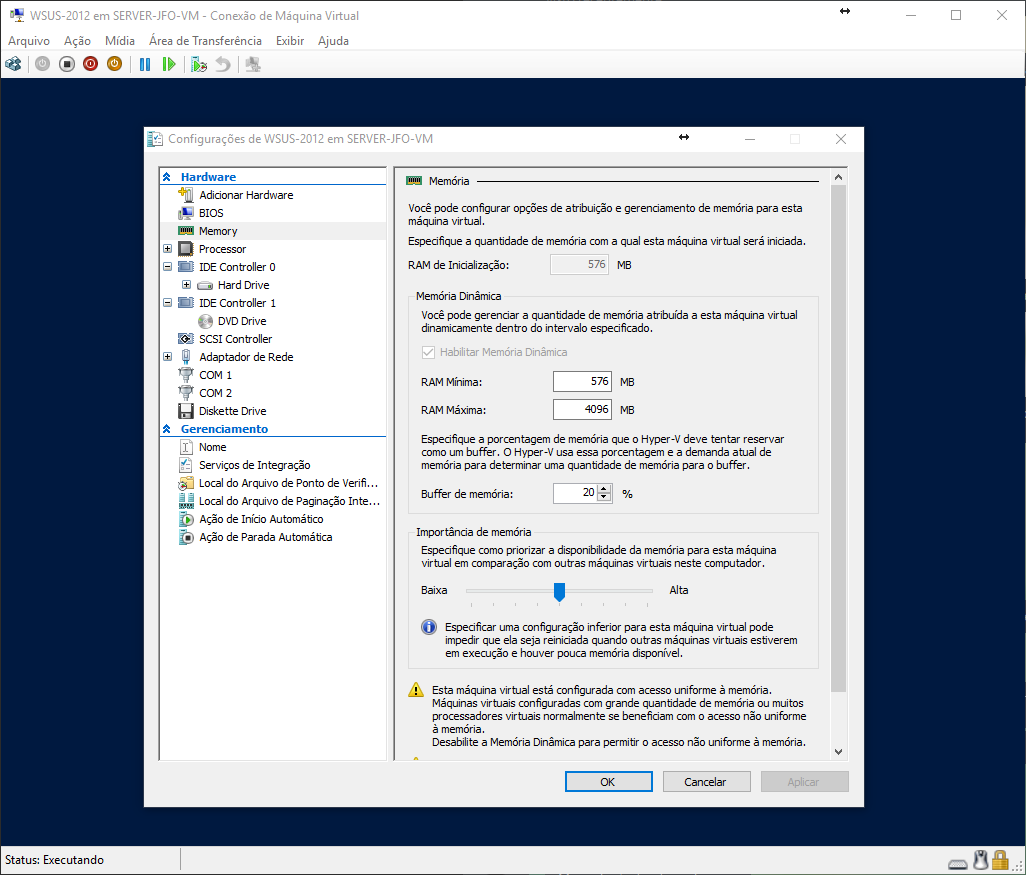
Prosseguimos com a instalação padrão do Windows Server 2012 R2 com as opções conforme abaixo e clicando na tela seguinte em “Install now”:
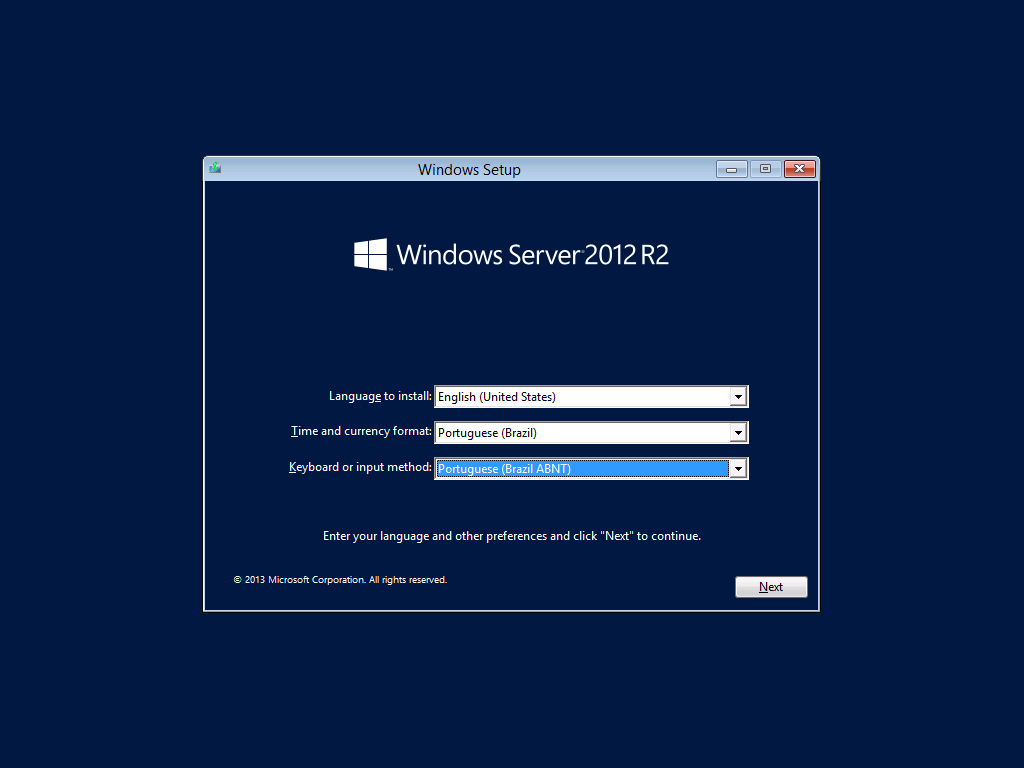
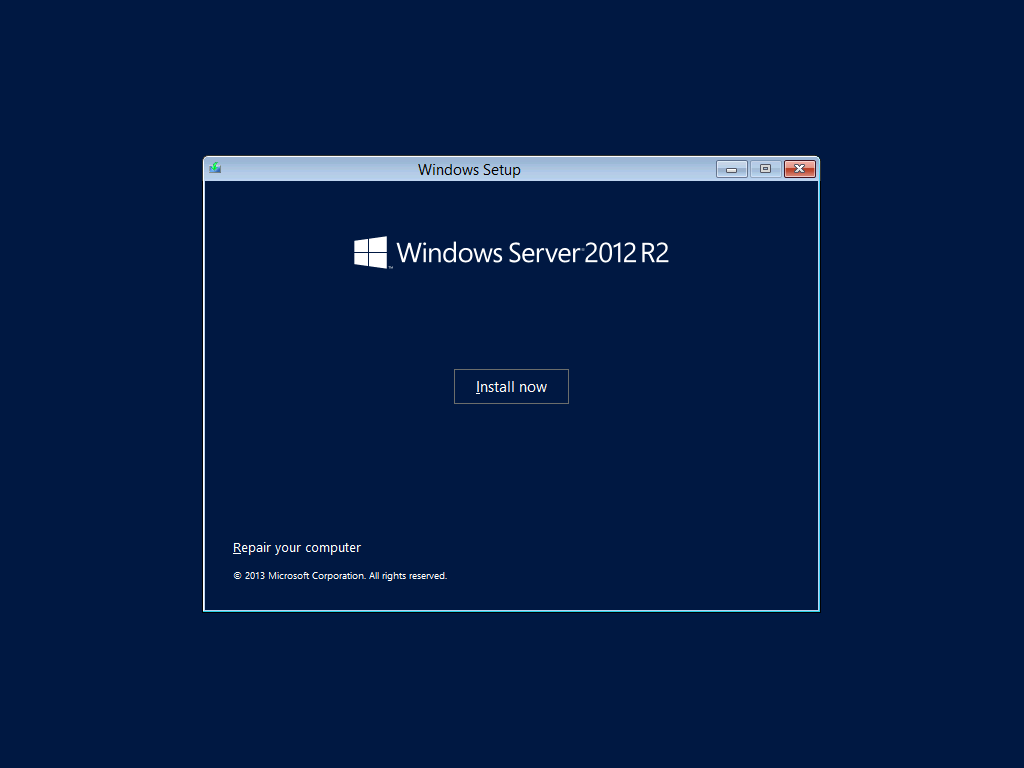
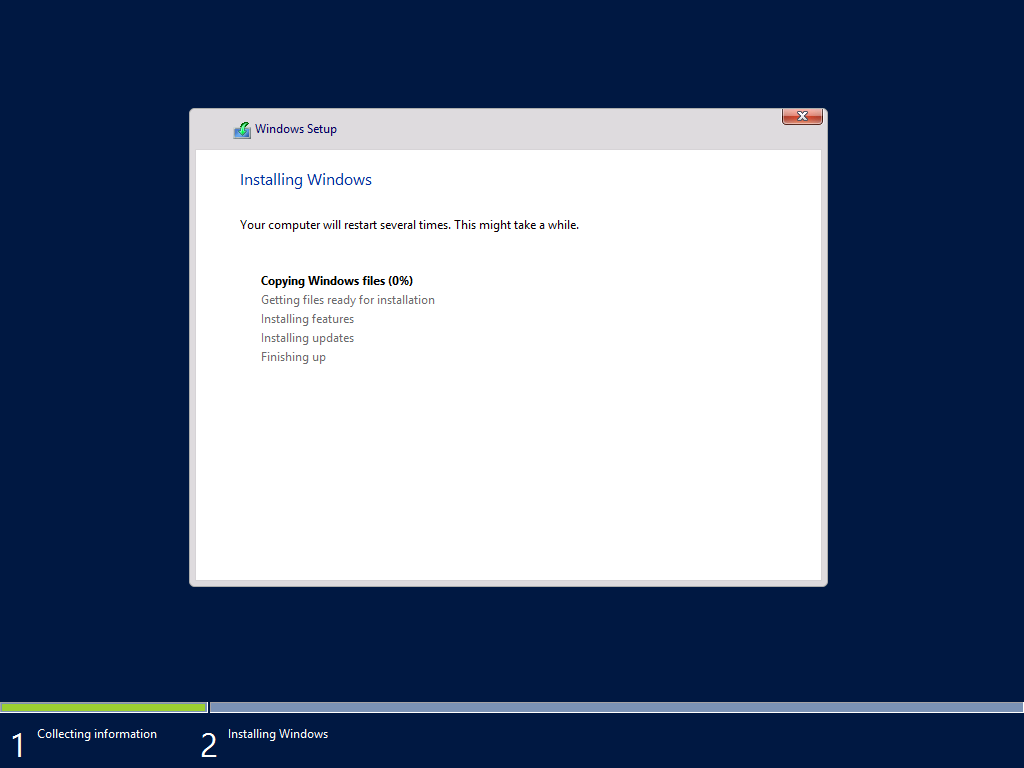
Quando a instalação terminar, a máquina virtual será reiniciada e o Windows Server 2012 R2 será startado. Após a inicialização do servidor, será pedido para digitar a senha do Administrador antes de fazer logon. Assim, que escolhido a senha, faça login e faça as configurações de rede, domínio e etc do seu servidor.
Aqui vamos utilizar as seguintes configurações:
- Nome do servidor: wsus
- Domínio: dominio.local
- IP do servidor WSUS: 10.0.0.2/255.255.255.0
- IP do gateway: 10.0.0.1
Fazendo as configurações usando Windows PowerShell
Para treinar o uso do PowerShell, vamos fazer as configurações do sistema utilizando o PowerShell. O PowerShell veio para substituir o cmd (ou command), então vamos deixar o cmd morrer. Todos os comandos são executados no console do PowerShell como administrador.
Renomeando o computador
PS C:\> Rename-Computer -NewName "WSUS" -Restart
Após executar o comando acima, o nome do servidor será alterado para WSUS e irá reiniciar.
Inserindo o computador no domínio
PS C:\> Add-Computer -DomainName "dominio.local" -Credential dominio\Administrador -Restart
Após executar o comando acima, será pedido a senha do usuário Administrador do domínio, o servidor será inserido no domínio e irá reiniciar.
Instalando WSUS
Vamos utilizar o cmdlet Get-WindowsFeature para visualizar quais são os recursos do WSUS
PS C:\> Get-WindowsFeature -Name UpdateServices*
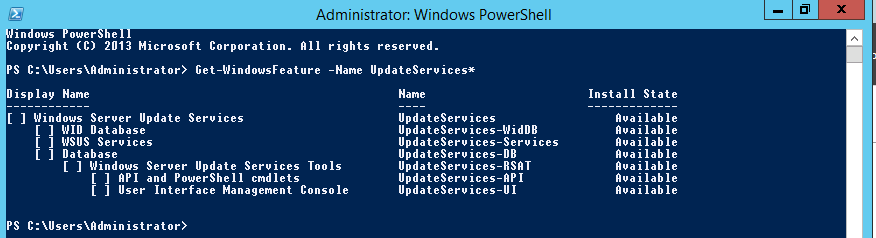
Vamos instalar o WSUS utilizando o cmdlet Install-WindowsFeature da seguinte forma:
PS C:\> Install-WindowsFeature -Name UpdateServices -IncludeManagementTools
A instalação se iniciará e logo que terminar, será exibido uma mensagem de que ainda precisamos executar alguns passos pós-instalação. Felizmente, tudo o que precisamos fazer depois é executar o WSUSUtil.exe, passando o diretório onde serão armazenados os arquivos de atualização que serão baixados do Windows Update.

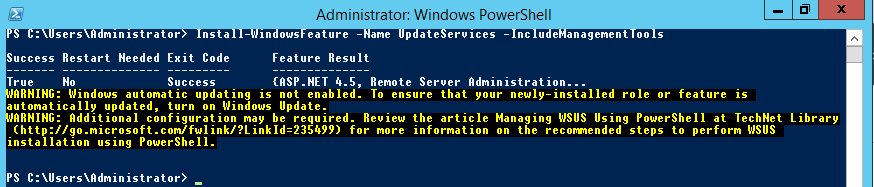
Sendo assim, vamos criar o diretório WSUS na raiz do C:\, e logo em seguida executar o comando para finalizar a instalação e subir o WSUS:
PS C:\> New-Item -Path C: -Name WSUS -ItemType Directory
PS C:\> sl 'C:\Program Files\Update Services\Tools'
PS C:\> .\WsusUtil.exe postinstall CONTENT_DIR=C:\WSUS
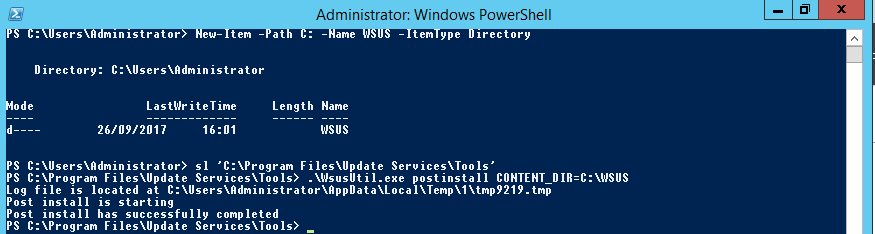
Configurando o WSUS
Caso não tenha atualizado ainda seu Windows Server 2012 R2, será necessário baixar manualmente algumas atualizações antes que possamos configurar o WSUS. Caso seja seu caso, baixe e instale as atualizações abaixo na ordem explicada. Caso já tenha atualizado seu Windows Server através do Windows Update, verifique se as atualizações já estão instaladas.
- 2919442 - http://www.microsoft.com/downloads/details.aspx?familyid=a30ef618-cf1e-4604-9dc1-28b0df9d1723
- 2919355 - http://www.microsoft.com/downloads/details.aspx?familyid=373b1bb0-6d55-462e-98b7-6cb7d9ef1448 - Observe que as atualizações desse pacote devem ser instaladas na ordem: clearcompressionflag.exe, KB2919355, KB2932046, KB2959977, KB2937592, KB2938439 e KB2934018.
- 3095113 - http://www.microsoft.com/downloads/details.aspx?familyid=8b4f6c12-06b3-4cc8-8308-91902cfdf958
Além disso, para distribuir updates e upgrades do Windows 10 (como a versão Creators Update, por exemplo), é necessário configurar o IIS para reconhecer a extensão de arquivo .esd. Para isso, abra o console de gerenciamento do IIS (Server Manager > Tools > Internet Information Services Manager), clique no nome do seu servidor, e dê duplo clique em MIME Types. Clique com o botão direito e logo após em Add… Adicione conforme a imagem abaixo:
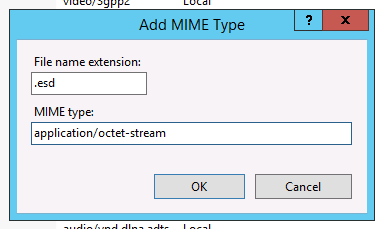
Abra o console de gerenciamento do WSUS através do Server Manager > Tools > Windows Server Update Services. Clique em Options para abrir as opções de configuração. Vou me ater a explicar a configuração básica para atualizar as estações de trabalho na sua rede através de GPO, ou seja, suas estações precisam estar em um domínio.